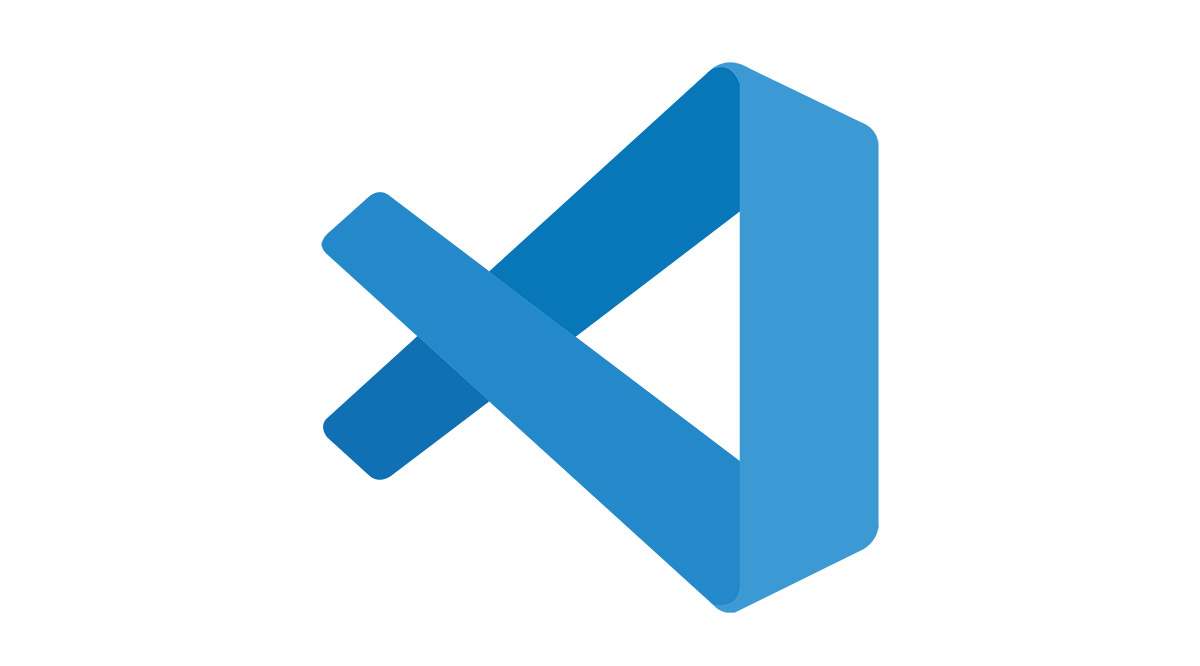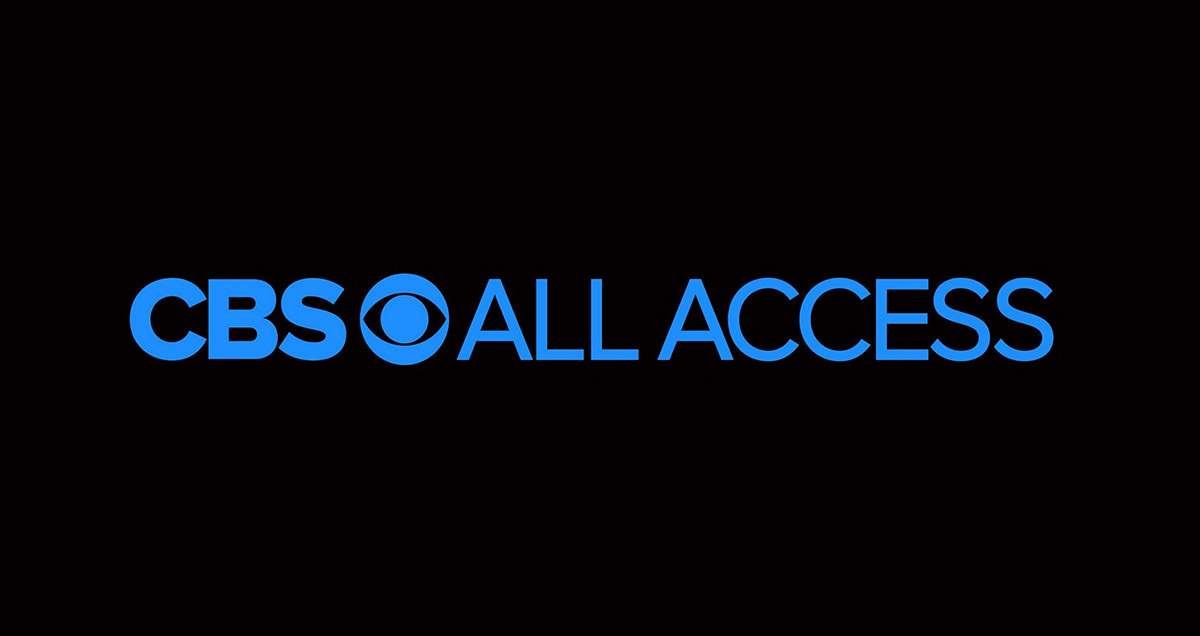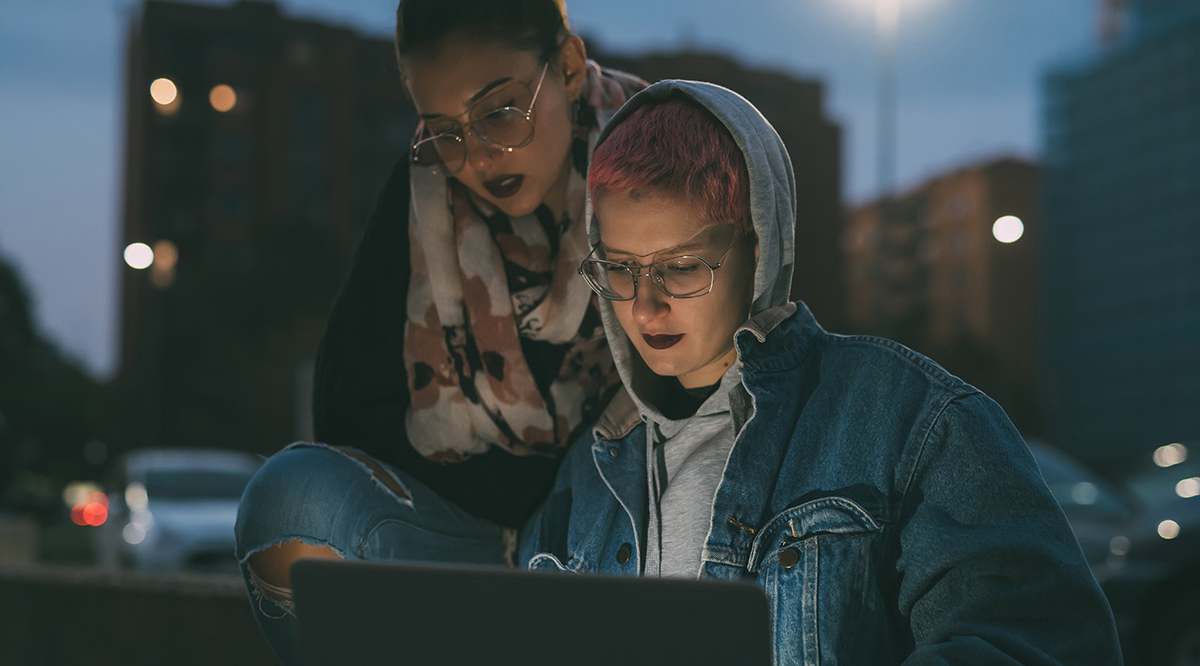
Crunchyroll позволяет легко отмечать сериалы, чтобы посмотреть их позже. Но бывают случаи, когда вам нужно управлять очередью и удалять некоторые записи.
Содержание
Возможно, вы закончили серию и хотите освободить место для чего-то нового. А может быть, сериал на некоторое время прерывается.
Некоторым людям нравится собирать просмотренные сериалы в личную «библиотеку» для повторного просмотра позднее. Однако наличие слишком большого количества передач в очереди может вызвать задержку при загрузке списка.
Итак, если вы готовы немного поуправлять очередью, есть несколько способов сделать это.
Удаление из настольного веб-браузера
Один из самых простых способов управления очередью — перейти непосредственно к списку меток.
Сначала откройте веб-сайт Crunchyroll в браузере и войдите в свой профиль. После входа на сайт вы увидите три опции серого цвета в верхней правой части заголовка.
Нажмите на опцию «Очередь» со значком закладки, чтобы получить доступ к списку аниме.
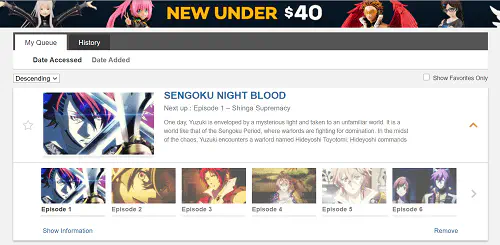
Открыв очередь, вы попадете на другой экран под названием «Моя очередь». На этой странице содержатся все сериалы, которые вы отметили для будущего просмотра. Даже если вы закончите сериал, если вы не удалите его из очереди, он останется там на неопределенное время.
Вы можете сортировать сериалы по дате доступа или дате добавления. Кроме того, вы можете выбрать просмотр списка в порядке возрастания или убывания.
Когда вы найдете шоу, которое хотите удалить, нажмите на стрелку в дальней части записи шоу. Это откроет дополнительные опции для списка. Выберите кнопку Удалить в правом нижнем углу окна записи шоу, чтобы завершить процесс удаления.
Удаление из очереди во время просмотра
Еще один способ удалить шоу из очереди — сделать это во время просмотра библиотеки Crunchyroll.
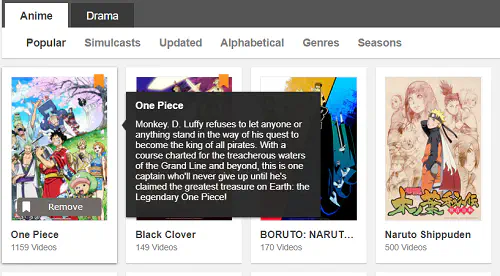
У отмеченных шоу в вашей очереди есть маленький оранжевый значок закладки в правом верхнем углу миниатюры. Если вы решите, что больше не хотите видеть шоу в своем списке, просто наведите указатель мыши на миниатюру. Нажмите на кнопку Удалить, и шоу навсегда исчезнет из вашего списка.
Удаление с помощью страницы информации о шоу
Кроме того, вы можете удалить шоу из своей очереди со страницы информации о сериале. Нажмите на серую кнопку Remove справа от списка серий, чтобы удалить шоу.
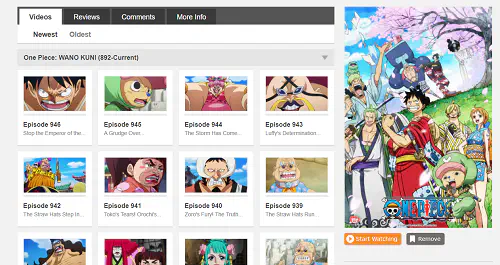
Удаление через приложение Crunchyroll (ПК)
Если вы заходите в Crunchyroll через приложение, а не через веб-браузер, ваши возможности удаления несколько отличаются.
Один из самых простых способов удаления шоу из очереди — щелкнуть правой кнопкой мыши на миниатюре и выбрать пункт Remove from Queue. Вы также можете удалить из очереди элементы с закладками на информационной странице. Просто нажмите на значок «Закладка». Он находится между кнопкой Play и кнопкой Share в нижней части окна.
Удаление с помощью приложения Crunchyroll (Консоль)
Если вы связали свое устройство через настройки Crunchyroll, вы можете легко управлять своей очередью с компьютера. Ваша очередь на консоли автоматически обновляется, отражая любые изменения.
Однако, если вы предпочитаете удалять контент непосредственно с консоли, вы можете сделать это в несколько шагов:
- Нажмите кнопку Menu на контроллере и выберите My Queue.
- Выделите элемент, который вы хотите удалить, и нажмите кнопку View для Xbox или кнопку Options для PlayStation.
- Нажмите на кнопку Удалить из очереди.
Удаление с помощью мобильного приложения
Удаление шоу из очереди с помощью мобильного приложения происходит точно так же, как и через браузер на настольном компьютере.
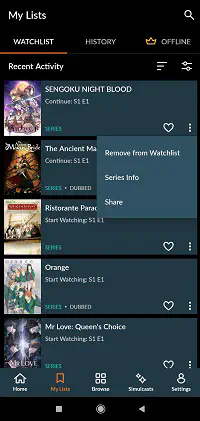
Сначала перейдите на главный экран и найдите приложение Crunchyroll. Откройте приложение и убедитесь, что вы вошли в систему. Как правило, если вы не предпримите шаги по выходу из системы, приложение автоматически сохранит вашу авторизацию.
В нижней части экрана на главной странице Crunchyroll вы увидите различные опции. Нажмите на опцию «Мои списки». В мобильном приложении очередь называется по-другому, но по сути это одно и то же.
Когда вы нажмете на «Мои списки», вы увидите все сериалы, которые вы сохранили в закладках, чтобы посмотреть позже. Нажмите на три вертикальные точки в нижнем углу записи о сериале, чтобы открыть новое подменю. Выберите первую опцию «Удалить из списка просмотра», чтобы удалить сериал из очереди.
Вы также можете удалить сериал из очереди во время просмотра библиотеки на телефоне. Как и в веб-версии, приложение Crunchyroll отмечает сохраненные сериалы оранжевой закладкой. Она находится в правом верхнем углу миниатюры.
Если вы решили, что не хотите, чтобы этот сериал был в вашей очереди, нажмите на три вертикальные точки под миниатюрой, чтобы открыть подменю. Нажмите на Удалить из списка просмотра, чтобы продолжить удаление.
Удалить сериал из очереди можно также непосредственно со страницы информации.
Когда вы нажимаете на миниатюру сериала, вы перенаправляетесь на другую страницу с информацией о сериале и списком эпизодов. В нижней части экрана вы увидите пару оранжевых кнопок. Одна из них предназначена для начала или продолжения просмотра серии, а другая — оранжевая закладка.
Если вы добавили сериал в свою очередь в прошлом, закладка будет сплошного оранжевого цвета. Чтобы удалить его из списка, просто нажмите на оранжевую закладку. После нажатия появится сообщение о подтверждении удаления.
Отмена удаления
Иногда случается, что вы удаляете шоу, которое хотели сохранить в своей очереди. Если это произошло, есть простой способ вернуть его обратно.
Каждый раз, когда вы удаляете шоу, в верхней части списка появляется небольшой подзаголовок. В нем указано название удаленного шоу, а также кнопка Отменить. Нажмите на кнопку Отменить, чтобы вернуть шоу на свое место в списке.
Как вы поддерживаете свою очередь Crunchyroll? Дайте нам знать в разделе комментариев ниже.